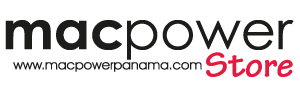Desvincular un iPhone de iCloud
Hace un tiempo te explicamos por qué es tan importante tener activado en tu dispositivo de Apple “Buscar mi iPhone”. Gracias a esta opción, tu iPhone (o tu iPad) se vincula a tu cuenta de Apple ID y sólo mediante tu contraseña podrás hacer cosas como localizarlo en caso de pérdida o evitar que si te lo han robado puedan hacer una restauración y usarlo a su antojo. Sin tu cuenta y contraseña, tu iPhone está desprotegido, por lo que cualquier persona podría introducir sus datos de nuevo y utilizarlo como si lo hubiera comprado nuevo en una tienda.
Sin embargo, hay ocasiones en las que es imprescindible tener “Buscar mi iPhone” desactivado. Sólo te aconsejo que lo hagas en los siguientes casos:
- Si vas a vender o regalar tu iPhone.
- Si tienes una avería de software y lo vas a llevar a un servicio técnico de iPhone.
¿Cómo desvincularlo?
Existen dos formas de desvincular tu iPhone o iPad de iCloud con unos simples pasos
1. Desde el propio dispositivo
Muy sencillo: Entra en Ajustes > iCloud > Buscar mi iPhone > Desactivar la opción de Buscar mi iPhone.
Ahora, introduce tu contraseña para finalizar la desvinculación de “Find my iPhone”
Ahora, introduce tu contraseña para finalizar la desvinculación de “Find my iPhone”
2. Desde un ordenador
Hay ocasiones en las que no podemos hacerlo desde el iPhone, por lo que sólo nos queda hacerlo desde un ordenador. Estos pasos podrás hacerlo tanto con un Mac, como con un PC.
- Entra en iCloud.com
- Introduce tu cuenta de Apple ID y la contraseña. Si no recuerdas qué cuenta y contraseña tienes, probablemente sea la misma que utilizas para descargarte aplicaciones. Si aún así no consigues acceder, recupera la contraseña.
- En el menú, elige el icono del círculo de color verde “Buscar“.
- En el menú de la parte superior de la pantalla selecciona “Todos los dispositivos”.
- Ahora intentará localizar tus dispositivos. Si el iPhone o iPad que estás intentando desvincular no está conectado a internet no lo localizará. Pero no es imprescindible para continuar. Simplemente selecciona el dispositivo. En este paso has de ser cuidadoso, ¡no te equivoques de dispositivo!
- Pulsa la opción “Eliminar de la cuenta”. Si esta opción no te aparece tendrás que pulsar primero “Borrar iPhone”. Realmente no es necesario completar el borrado, simplemente pincha en cancelar borrado y entonces te aparecerá la opción de “Eliminar Cuenta”.
- Cierra sesión
Tras estos pasos, ya tienes tu iPhone desvinculado. Recuerda que por seguridad, te llegará un mail de información al correo.
¿Cómo sé si lo he desvinculado correctamente?
- Entra en www.icloud.com
- Ve a la parte inferior de la pantalla “Comprueba el estado de bloqueo de activación”.
- Introduce el imei o numero de serie de tu dispositivo, el código de la imagen y pulsa a Continuar. Te aparecerá si esta activado o desactivado.
Recuerda que siempre aconsejamos que la opción de buscar mi iPhone esté activada en todos tus dispositivos ya que en caso de pérdida o robo podrás localizarlos con facilidad.